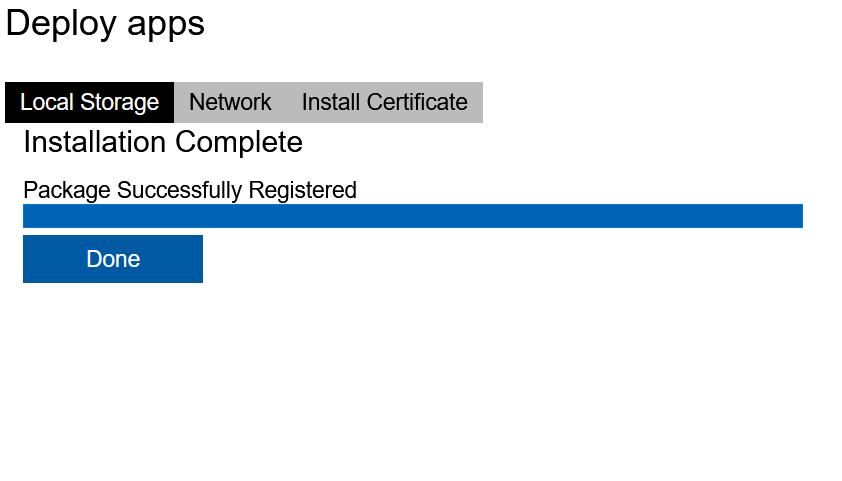Unity 版本:2020.3.13
MRTK 版本:2.7.2
透過這種方法,安裝前須先將舊版軟體解除安裝
準備
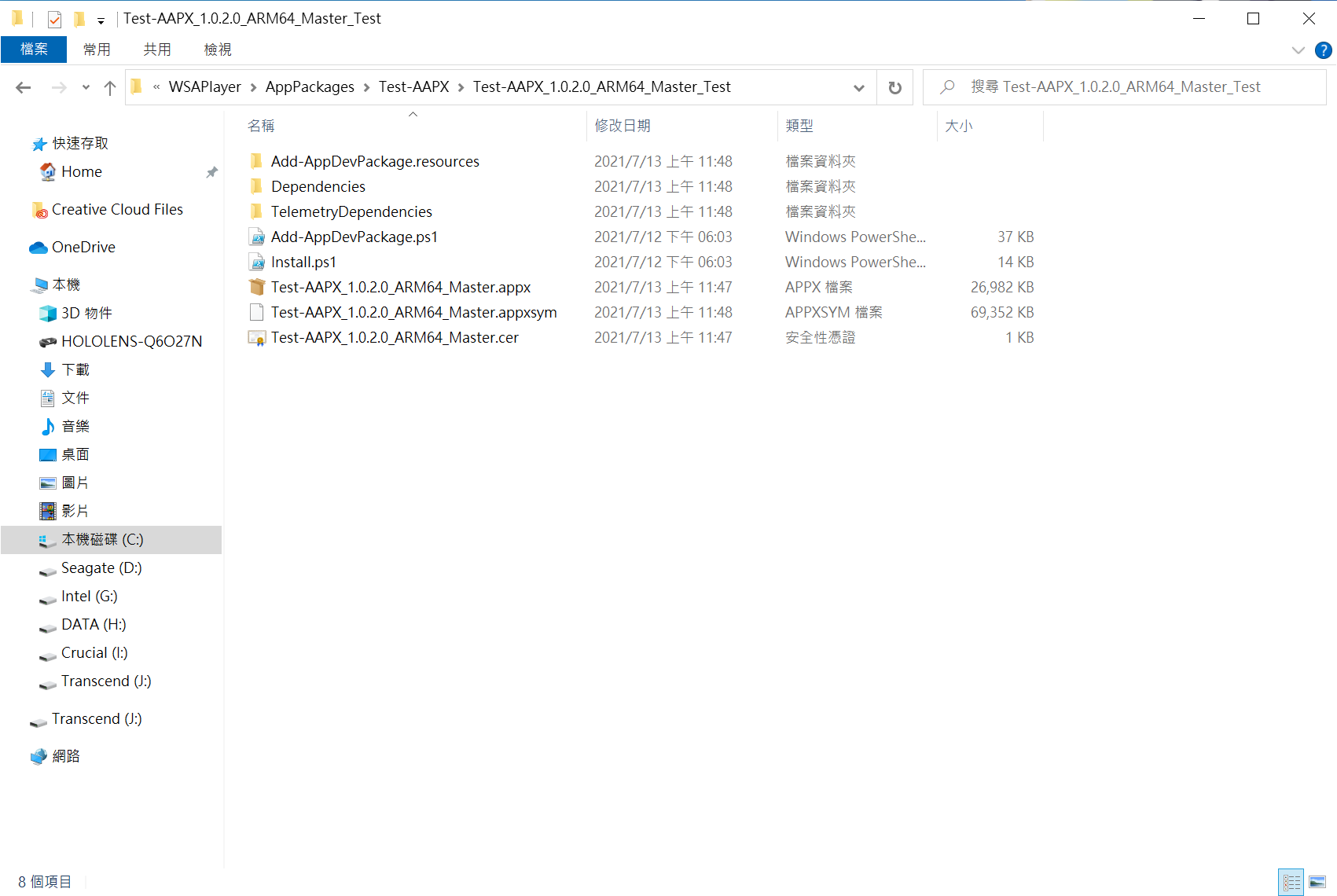
將編好的 Appx 準備好,並且將 HoloLens 與電腦連接同一個 WiFi (網路) 底下。(你可以從 HoloLens 的 WiFi 設定檢查你的 IP)
Windows 裝置入口網站
若已設定過可以跳過
HoloLens 到 設定 > 更新與安全性 > 開發人員專用 底下開啟 裝置入口網站
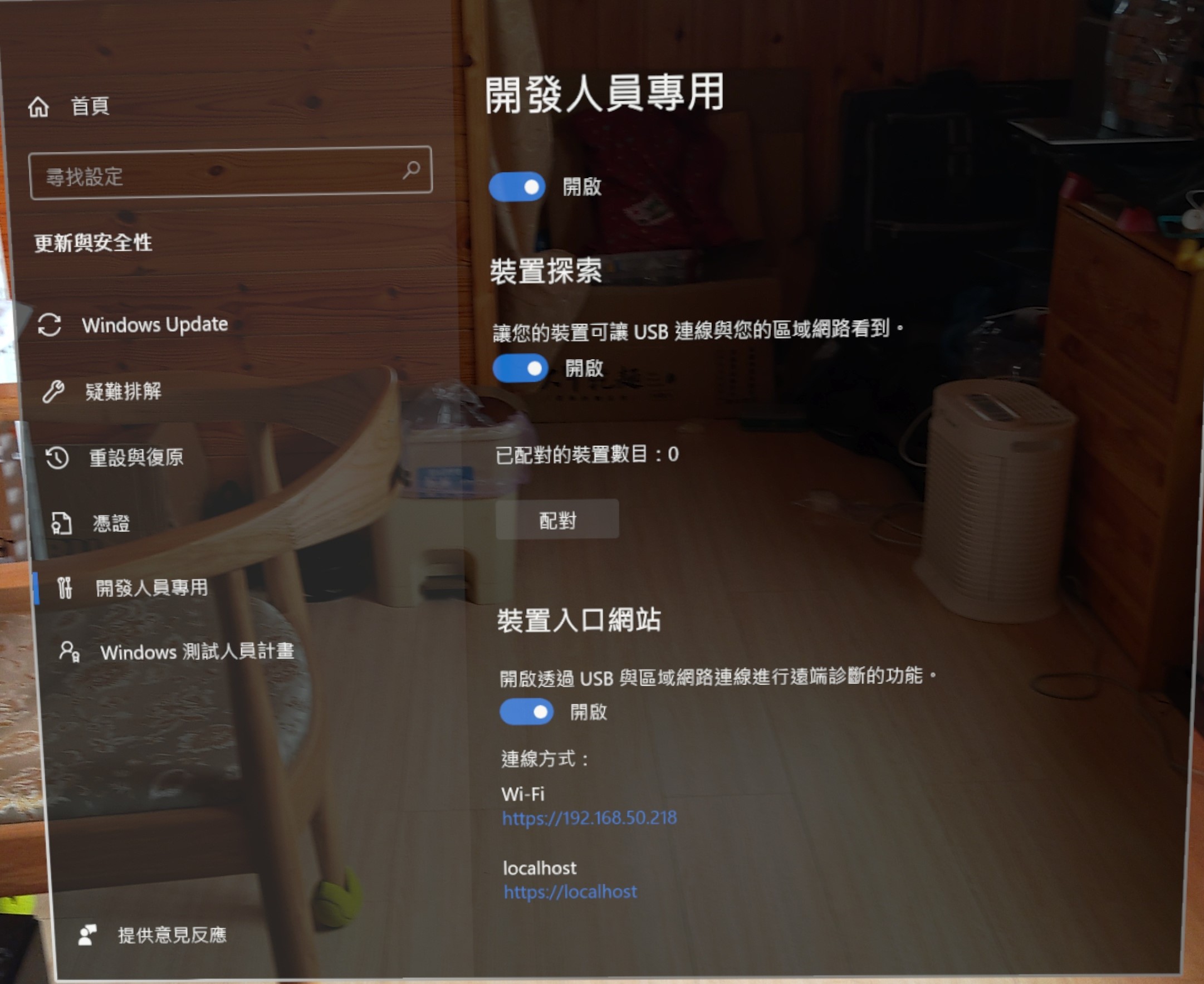
電腦打開瀏覽器,輸入 HoloLens 上給的的 IP 位址,接受風險並繼續
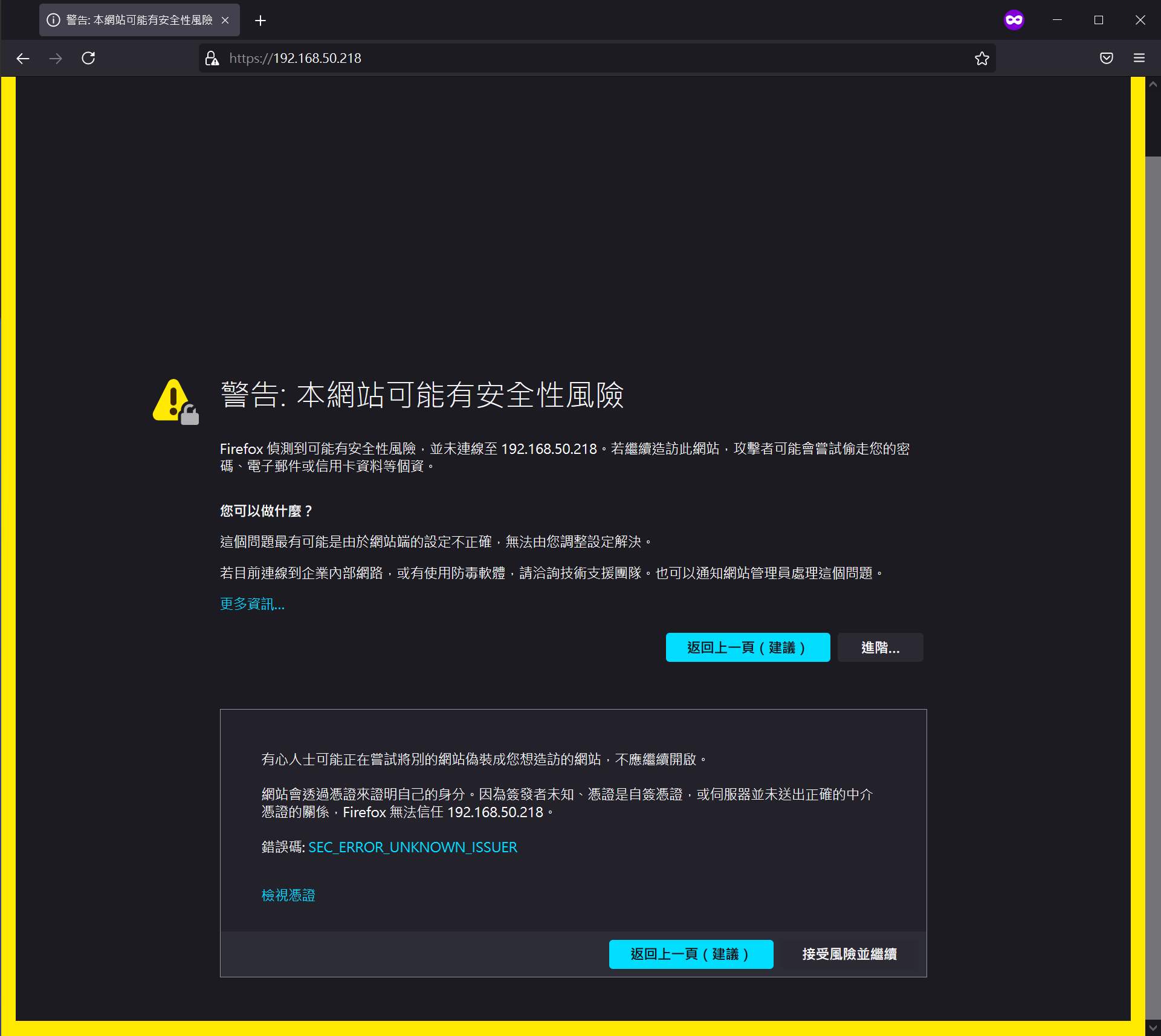
點擊 Request pin 的按鈕
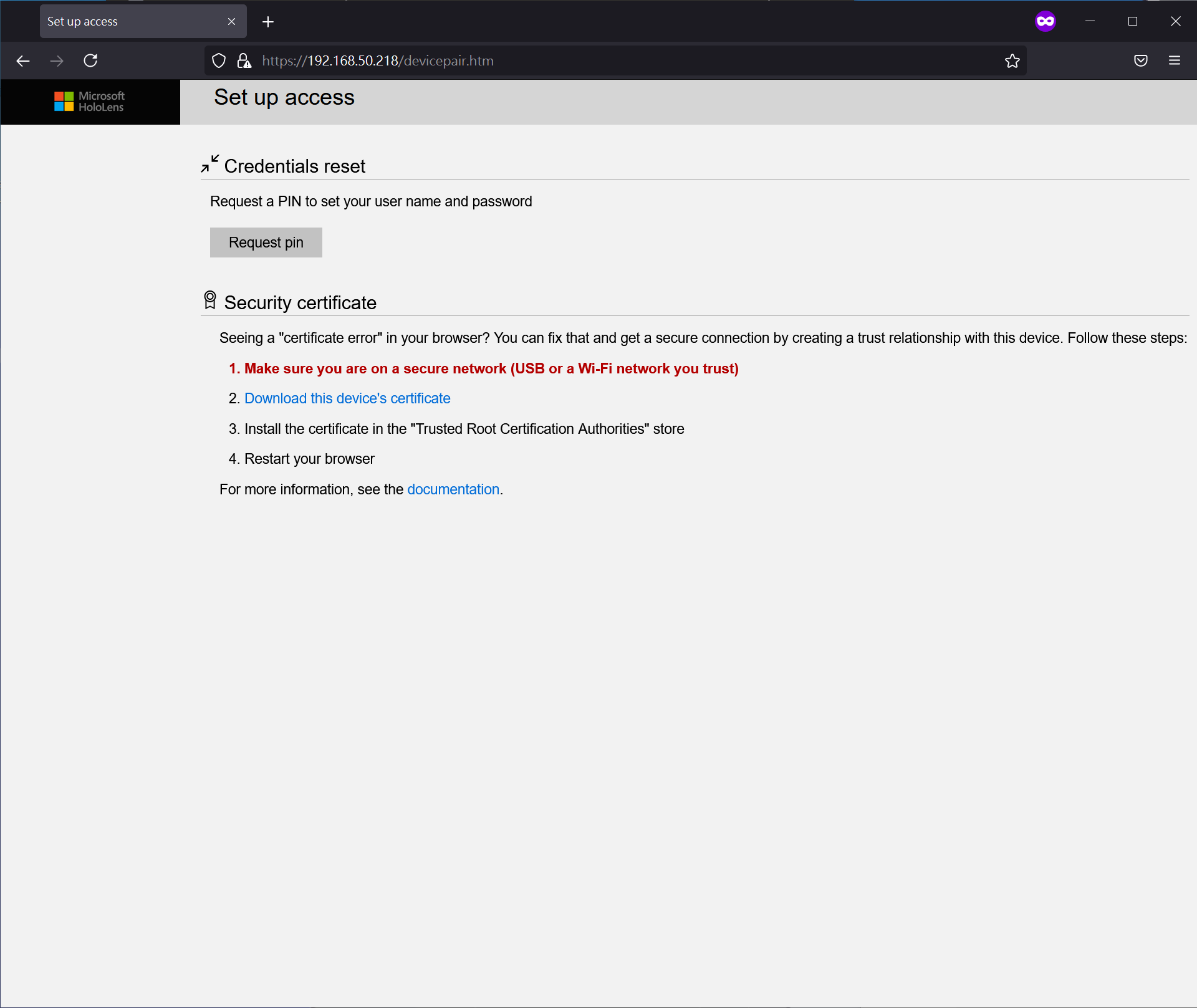
此時 HoloLens 上會顯示 pin 碼
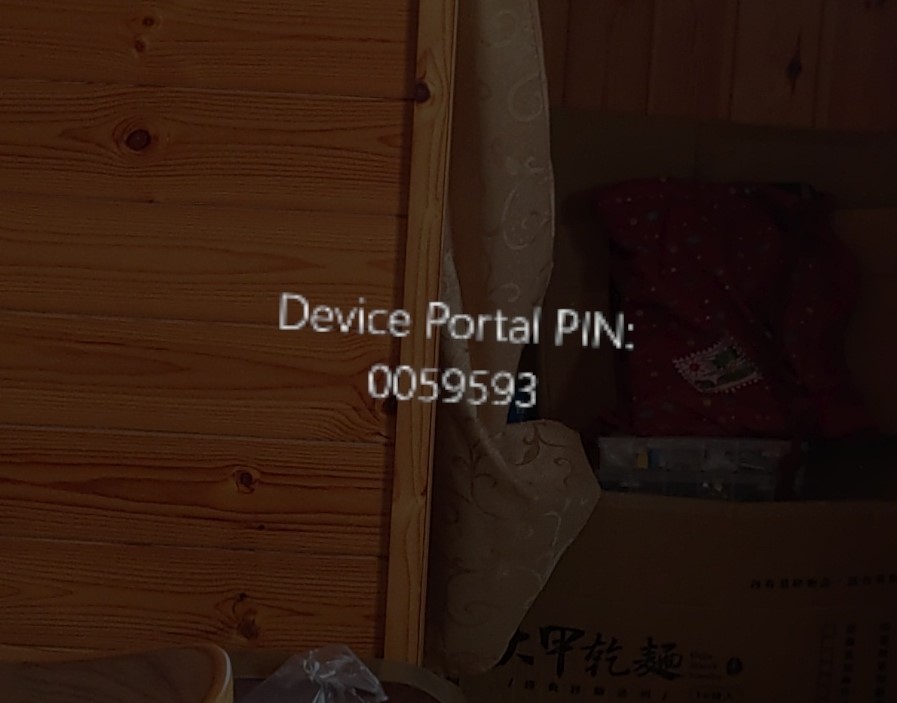
將資料輸入到瀏覽器當中
- PIN displayed on your device 頭顯顯示的 PIN 碼
- New user name 使用者名稱
- New password 密碼
- Confirm password 重新輸入密碼

瀏覽器會提示登入,輸入剛剛設定好的資訊
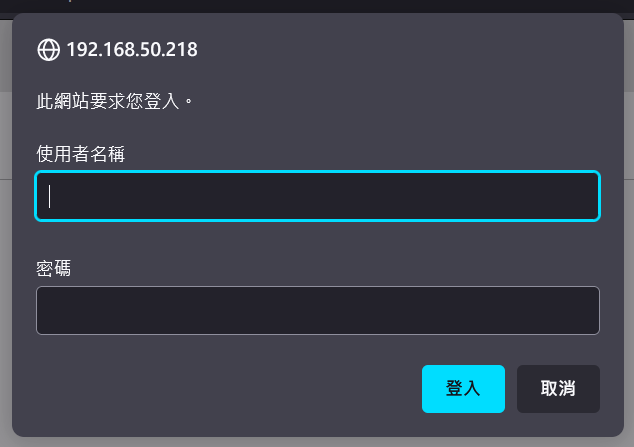
Windows 裝置入口網站順利開啟

AppX 安裝
執行檔的結構如下
.appx軟體安裝檔Dependencies依賴ARM64ARM64 平台依賴.appx依賴安裝檔
安裝時我們需要軟體安裝檔,以及依賴安裝檔(可能有很多個)
打開 Views > Apps 就能夠看到應用程式介面
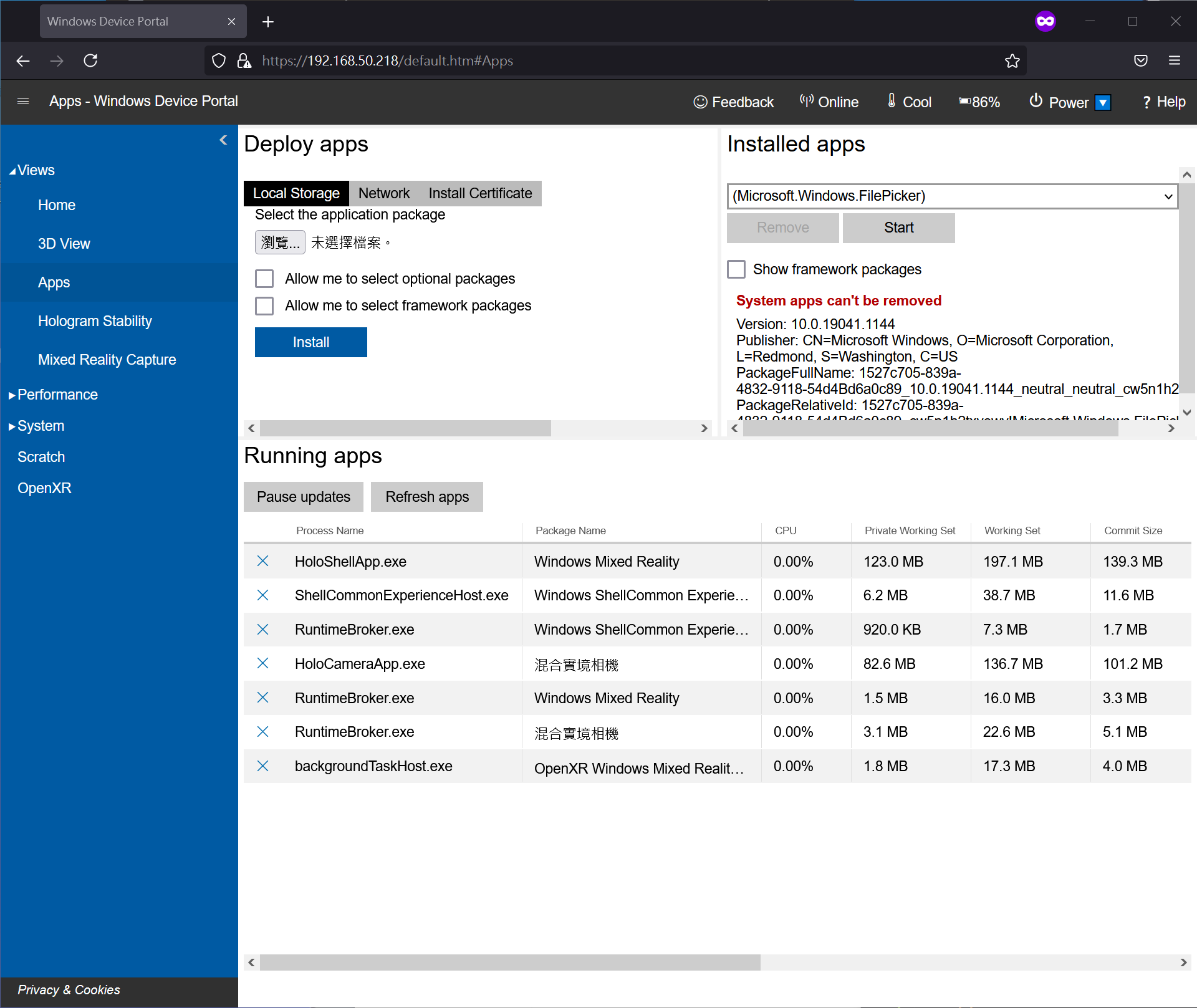
在上方 Deploy apps 裡面點選 瀏覽 開啟 軟體安裝檔(.appx)
若有依賴安裝檔,請勾選 Allow me to select framework packages,點擊 Next 繼續
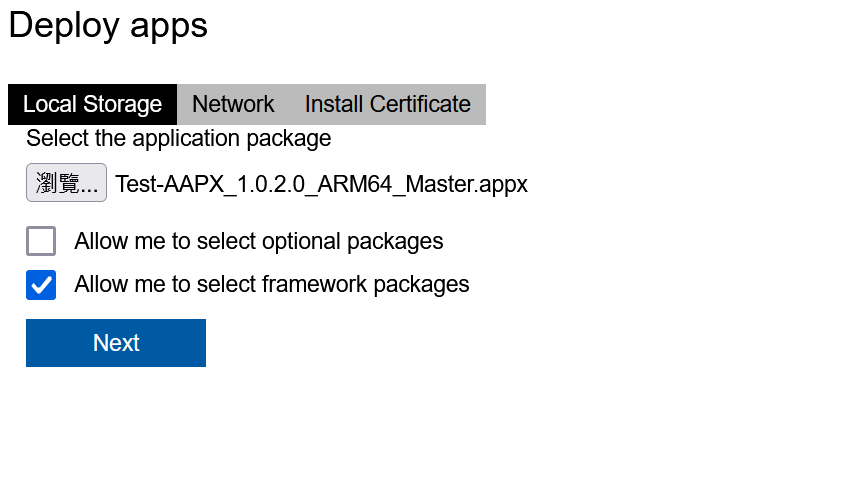
再次點選 瀏覽,開啟 依賴安裝檔(.appx)。全數加入完畢後按 Install
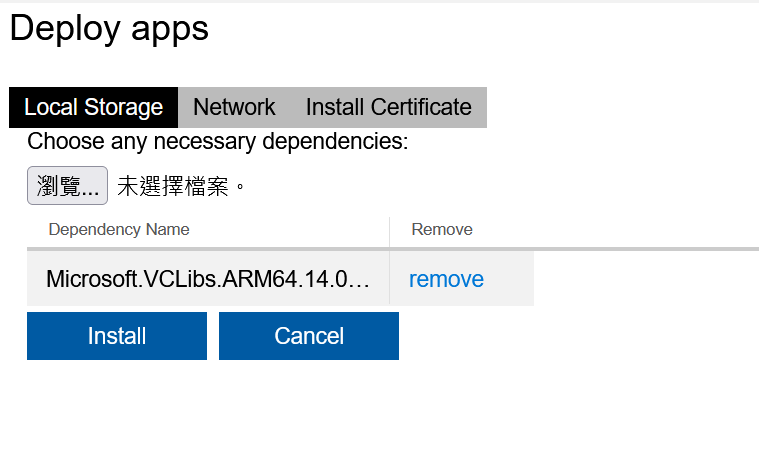
當顯示 Package Successfully Registered 即安裝完畢